Indholdsfortegnelse:
- Trin 1: Ting, du får brug for
- Trin 2: Bliv fortrolig med kabinettets dele, og opbyg PCB -holderne
- Trin 3: Byg front-/bagpanelerne
- Trin 4: Byg de øverste paneler
- Trin 5: Saml rammen
- Trin 6: Saml æsken
- Trin 7: Tilføj hardware
- Trin 8: Ledningsføring
- Trin 9: Installer og konfigurer Retropie

Video: Modulær MAME Arcade Console -kabinet - MMACE: 9 trin (med billeder)

2024 Forfatter: John Day | [email protected]. Sidst ændret: 2024-01-30 08:28

I dag bygger vi vores egen 4-spiller MAME-konsol ved hjælp af Modular Mame Arcade Console Enclosure (eller MMACE). Dette er et trækit, der kan udvides fra 2 til 3, 4, 5 eller flere spillere ved hjælp af sammenlåsende sektioner. Vi fokuserer på 4-spillerversionen, men opbygningen er stort set den samme for et vilkårligt antal spillerpositioner.
Trin 1: Ting, du får brug for
-
Et stort fladt område at arbejde i.
Et gulv fungerer godt til dette, læg noget plastik ned for at fange fejlende lim
-
Skabet i træ.
Her er et link til delesættet på etsy:
-
Raspberry Pi 3 + et 8 GB eller større SD -kort. Jeg brugte 32 GB
Her er et link til en Rpi 3 Model B:
-
Hardware -kit - Joystick, knapper og USB -encoder. Disse kan købes i sæt med 1 eller to spillere. Ved større konstruktioner får jeg bare et par to-spiller kits. Jeg har aldrig set et 4-spiller kit.
- Her er et link til et Sanwa-hardwaresæt med to afspillere:
- Her er et link til et to-spiller HAPP-hardwaresæt:
Et par pakker med #4-40 maskinskruer til montering af Pi og Encoder PCB'er
Et par pakker med #6-32 maskinskruer til montering af joysticks
Trælim
Trin 2: Bliv fortrolig med kabinettets dele, og opbyg PCB -holderne
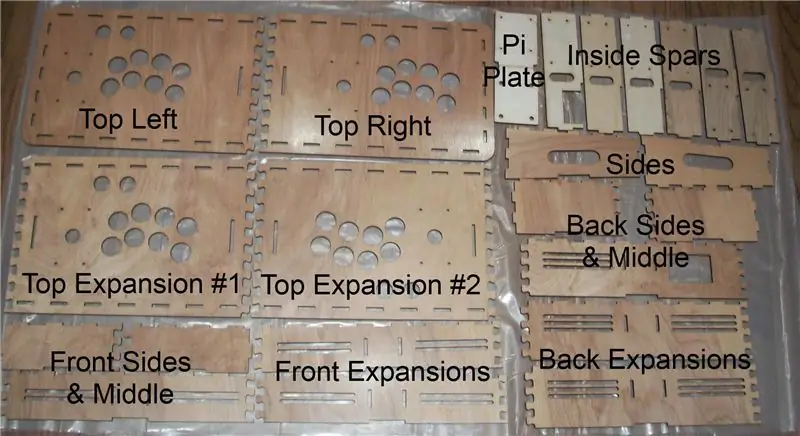


Introduktion
Afhængigt af om du bygger en 2, 3 eller 4 afspillerskonsol, har dit kit forskellige antal stykker. Alle får slutstykkerne, og konsoller til 3 eller flere spillere får ekstra kopier af de midterste stykker. Så bare ved at tilføje flere midtersektioner kan du bygge en konsol så stor, som du vil!
En kort beskrivelse af stykkerne er som følger.
- Toppaneler- Disse er de store stykker med joystick/knapudskæringer. Du får mindst to af disse til venstre og højre side - dem har afrundede kanter på ydersiden og stiksavskanter på indersiden. For 3 eller flere spillere får du også ekspansionspaneler med stiksavskanter på begge sider. Dem passer i midten
- Forvægge- De kortere stykker med faner på toppen. Du får to korte i hver ende, et længere mellemstykke og udvidelsesstykker til mere end 2 spillere.
- Bagvægge - De højere stykker med faner på toppen. Du får også to korte af disse til hver ende, en længere til de midterste sektioner og udvidelsesstykker til mere end 2 spillere.
- Sider - De vinklede fyre med faner på toppen og udskæringer i håndgreb
- Center Spars og Pi Plate (Raspberry Pi Holder) - Disse fyre er rektanglerne med et par faner og huller i midten. Du får en med en stor udskæring, der passer til RPi, og 4 eller flere almindelige spars afhængigt af antallet af spillere.
- Bundpaneler (valgfrit) - Du kan eller vil ikke have disse, det er store stykker med flade kanter, der bruges til at lukke bunden af kassen.
Start bygningen
Vi starter opbygningen med den letteste del - PiPlate. Få de to små rektangulære stykker, og identificer den med sekskantede huller og den med de runde huller. Læg lidt lim på den ene, og sæt den anden ovenpå. Sørg for at matche siderne til, at de er pæne og jævne - du vil ikke have, at de to stykker limes skævt.
Du gør det samme for de lange, tynde encoderholdere. Igen er der nogle med sekskantede huller og nogle med runde huller. Lim en af hver sammen, så hver har en rund hulplade fastgjort til en sekskantet hulplade.
På dette tidspunkt kan du udfylde alle sekskantede huller med 4-40 møtrikker. Skub dem helt ned i, og læg en lille dråbe lim på siden af hver for at holde den på plads. FÅ IKKE lim i gevindhullerne, det forhindrer dig i at skrue skruen i senere.
Sæt dem alle til side for at tørre, og gå videre til for- og bagvægge.
Trin 3: Byg front-/bagpanelerne



For for- og bagvægge starter vi med de kortere forstykker. De korte går i hver sin ende, og de lange går i midten. Alle de midterste stykker er udskiftelige, så du skal ikke bekymre dig om, hvilken der er hvilken.
Den bedste måde at gøre det på er at lægge alle frontpanelens stykker med forsiden nedad med fanerne opad, og derefter lime hver i serie fra den ene ende til den anden.
Først lægges et kort endestykke ned. Tag derefter det lange midterstykke og sæt lim på siderne af en af stiksavskanterne. Vedhæft derefter dette stykke til det forrige stykke og fortsæt. Ved kun at lægge lim på den ene side og derefter parre den med det foregående stykke, får du en flot samlebånd i gang OG du forhindrer lim i at klemme fronten ud og lime din rig til gulvet.:)
Når du har tilføjet alle dine lange midterstykker, skal du tilføje den anden ende, og du er færdig!
Gør det samme med de højere bagpaneler. Start med et kort endestykke, og tilføj hvert langt midterstykke en efter en, og lim hver søm, mens du går.
Du vil have hele panelet til at være relativt fladt, så det er en god idé at vægte panelerne, når de tørrer. Her smed jeg noget flaskevand ovenpå.:)
Trin 4: Byg de øverste paneler




Toppanelerne er konstrueret ligesom forsiden og bagsiden. Læg lidt lim på fanerne på et panel, og tryk det på plads på det forrige panel.
Igen er det bedst at starte fra den ene side og kun lægge lim på det nye panel, du tilføjer. Hvis du har taget mit råd og lagt alle panelerne med forsiden nedad, betyder det, at lim kun klemmer bagsiden ud og ikke klatter ud på forsiden. Dette vil gøre din slibning og efterbehandling lettere senere.
Når du har samlet frontpanelerne, kan du stikke dem op foran og bagpå for at sikre, at alt er pænt og lige. Du vil også gerne vægte disse ned, mens de tørrer - her bruger jeg dykkervægte, men stort set alt med masse vil klare sig fint.:)
Hvis du vil have lyst, kan du stable de øverste paneler oven på forsiden og bagsiden og veje hele stakken ned som jeg gjorde på det sidste billede her. Ellers er det også fint at holde dem adskilt.
Lad limen tørre i en time eller deromkring, og vi kan fortsætte med at bygge kassen op!
Trin 5: Saml rammen



For at samle rammen skal vi blot tilføje sidestængerne til for-/bagvæggene. To af dine spars vil have en stor udskæring - sørg for at dette hul ligger i nærheden af Pi -hullet (hehe) på bagsiden af bagvæggen, som det ses på billedet. Dette giver plads til at tilslutte USB -kablerne - nogle typer dongler kan være rigtig lange!
De andre spars er udskiftelige, så de kan gå i enhver rækkefølge, du vil. Bare husk at holde TABS øverst på spars pegende i samme retning som fanerne på for- og bagvægge.
Det sidste billede her viser, hvor meget lim jeg bruger på mine spars - ikke meget, men nok til at skabe en god binding.
Trin 6: Saml æsken




Med spars på plads, er vi klar til at parre for- og bagvægge og tilføje siderne. Dette er en ret let betjening, bortset fra at tingene kan blive en smule diskette, før alle delene rent faktisk er parret sammen. Jeg foreslår, at du vender rammen, så den sidder normalt, og parrer derefter frontvæggen og tilføjer siderne.
På billederne ovenfor kan du se, at jeg faktisk byggede denne på hovedet (faner øverst er nedad). Det er lidt smertefuldt, det er bedre at bygge rammen i normal retning med faner opad.
Når for- og bagvægge er parret med spars, limes og tilføjes sidepanelerne i hver ende. Jeg foreslår lidt blå tape for at holde dem på plads i øjeblikket - scotch eller malertape ville være fint, bare intet der vil ødelægge finishen eller efterlade lim bagved som tape.
Når din ramme er samlet, vil vi gerne tilføje det øverste panel, før tingene tørrer. Dette skyldes, at det øverste panel vil firkantet alting op, så hvis din ramme ikke er helt firkantet, ville vi ikke have, at den tørrede på den måde!
Dup lidt lim i mellemrummene mellem fanerne på for-/bagvæggene og spars. Tag derefter dit øverste panel og begynd at indsætte fanerne fra det ene hjørne. Hvis alt stemmer overens, falder det lige på! Ellers kan du arbejde dig ned af rækken af faner og justere vægge og spars for at få tingene stillet op. Denne version er meget mere tolerant over for en smule fejljustering, så dette job burde være ret let.
Tillykke! Du har officielt en kasse!
På dette tidspunkt tilføjer jeg normalt lidt lim til sømmene indeni for at binde alt sammen flot og stærkt, du kan se dette på de sidste par billeder af dette trin. Sæt den til side til tørring i et par timer, og gør din store bunke hardware klar til det næste trin!
Trin 7: Tilføj hardware



Hardware tid!
Min præference er at skrue knapperne i først, joysticket andet, og installere encodere og pi tredje.
Det er ret ligetil at skrue knapperne ind, men jeg foreslår, at du arbejder bagfra og sørger for, at alle knapperne vender den samme retning. Mine knapper havde en grå boks på den ene side (mikrokontakten), så jeg lagde den grå boks nedad på alle knapper. Dette gør ledninger lettere og forhindrer fejl senere.
Til joysticket vil du se på billede 3, hvor jeg har markeret et. Ser man på forsiden af pinden med båndkablet nederst til højre, er opad oppe. Når det er installeret i etuiet (og kigger bagfra), forlader båndkablet den nederste venstre side af pinden. Dette kan ændres i software, men det er lettere at bare få det lige fra starten.
Når dine knapper og joysticks er installeret, vil du have fat i monteringspladerne til encoderne og pi. Møtrikkerne er allerede installeret, så alt hvad vi skal gøre er at skrue vores printkort i. Her bruger jeg små perler (smeltende) perler som stand -offs - som fungerer fantastisk til 4-40 skruer! Men hvis du gerne vil bruge hex -standoffs eller slet ingen - det er helt fint. Bare skru ikke skruerne så hårdt ned, at du bryder et printkorthjørne.:)
Installer encoderne og pi på deres monteringsplader, og blød lidt lim på bagsiden af monteringspladerne. Koderpladerne monteres ned nær frontvæggen, stort set centreret om joysticket/knapperne. Pi’en monteres nær udskæringen bagpå, med HDMI- og USB -portene vendt ud.
Hvilket bringer os til - ledningstid!
Trin 8: Ledningsføring




Ledningerne er ligetil, men der er meget af det. Vi skal tilslutte hver af knapperne til encoderen ved hjælp af kablerne, der er inkluderet i dit joystick -kit. Disse kabler har et stik på den ene side for at tilslutte til encoderen, og nogle ledninger med låsende spade -stik på den anden side - disse er virkelig flotte! Hvis du har brug for at afbryde en af spadeforbindelserne, skal du bare trykke på den lille knap øverst i midten, før du trækker den, eller den løsner ikke! Tving det ikke, du kan bryde tråden.
Det første billede viser den rækkefølge, jeg brugte til knapperne og encoderen. Det kan konfigureres senere, så denne del er ikke så kritisk - men hvis du undrer dig over, hvad et godt udgangspunkt er, så er du her.
Jeg brugte belyste knapper, der har 4 ledninger hver. Tag et kig på mit knapbillede - der er to spadeklemmer på en grå boks (knapkontakten) og to, der bare går ind i knappens plast. Gul og sort går til den grå boks spader, og rød og sort går til de andre. De sorte er udskiftelige, så det er ligegyldigt, hvilken sort ledning, der går til hvilken del af knappen.
Joysticket har sit eget stik i enden overfor USB -porten, så det er virkelig enkelt. For at fastgøre encoderne til pi'en skal du bare trække USB -kablerne gennem hullerne i de midterste spars og lynlåse et ekstra kabel i pæne bundter mellem spars. Du vil måske tjekke det sidste billede - dette viser dig, hvilken USB -port på pi'en, der svarer til hvilken afspiller. Dette kan ændres senere, men er lidt smertefuldt -jeg foreslår på det kraftigste at forbinde hver spillers encoder til den port, der er udpeget til den spiller, du vil takke mig senere!
Trin 9: Installer og konfigurer Retropie


Få det nyeste Retropie SD -kortbillede herfra, pak det ud, og brug W32DiskImager til at skrive.img -filen til SD -kortet. Fuld instruktion om opsætning af Retropie findes her. For den arkadekonsol, vi bygger, er de vigtige trin.
- Skriv SD -kortbilledet til SD -kortet
- Sæt SD -kortet i Pi og start
- Konfigurer controllerne
- Konfigurer Wifi
- Dump nogle spil til enheden
- Genstart Emulationstation for at opdatere spillelisten
Næste trin: SPIL
Tillykke! Du er nu den stolte ejer af en retro arkadekonsol, du selv har bygget! Det er en fantastisk følelse at spille alle de klassikere med den ægte arkadefornemmelse, og jeg håber, at du har haft det så sjovt at bygge det, som du vil spille på det i de kommende år.
Eventuelle spørgsmål, bare skriv til mig her - jeg hjælper gerne!
Anbefalede:
MutantC V3 - modulær og kraftfuld håndholdt pc: 9 trin (med billeder)

MutantC V3 - Modulær og kraftfuld håndholdt pc: En Raspberry -pi håndholdt platform med et fysisk tastatur, display- og udvidelseshoved til brugerdefinerede tavler (som Arduino Shield) .mutantC_V3 er efterfølgeren til mutantC_V1 og V2. Tjek mutantC_V1 og mutantC_V2.https: //mutantc.gitlab.io/https: // gitla
Modulær solvejrstation: 5 trin (med billeder)

Modular Solar Weather Station: Et af de projekter, jeg ville bygge i nogen tid, var en modulær vejrstation. Modulær i den forstand, at vi kan tilføje de sensorer, vi ønsker, bare ved at ændre softwaren. Den modulære vejrstation er opdelt i tre dele. Hovedkortet har W
MOLBED - Modulær elektronisk billedskrift med lav pris: 5 trin (med billeder)

MOLBED - Modular Low Cost Braille Electronic Display: Beskrivelse Målet med dette projekt er at skabe et elektronisk Braille -system, der er overkommeligt og kan gøre denne teknologi tilgængelig for alle. Efter den indledende evaluering var det klart, at designet af den individuelle karakter h
DEMAC, en 3Dprintet modulær Beowulf -klynge: 23 trin (med billeder)

DEMAC, en 3Dprintet modulær Beowulf -klynge: High Performance Computation (HPC) er evnen til at behandle data og udføre komplekse beregninger ved høje hastigheder, det er anvendelsen af " Supercomputere " til beregningsproblemer, der enten er for store til standardcomputere eller
3D -printet modulær LED -væg: 6 trin (med billeder)

3D-printet modulær LED-væg: Sådan kan du meget let lave en LED-væg ved hjælp af 3D-printede moduler, 12 mm WS2812 LED-lamper og 38 mm bordtennisbolde. Men den mekaniske konstruktion var meget kompliceret. I stedet designede jeg et 3D -modulsystem. Hvert modul er 30x30 cm og
